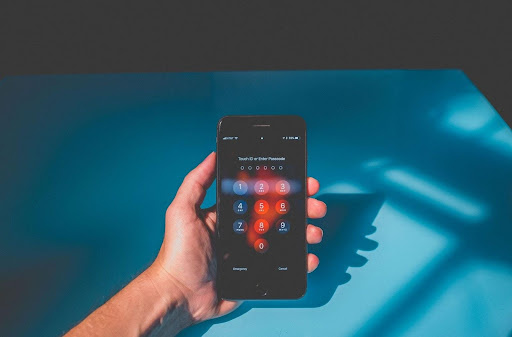Trình điều khiển là một trong những thứ quan trọng nhất để cài đặt đúng cách trên máy tính của bạn. Chúng cho phép bạn sử dụng các thành phần không được Windows 10 xử lý nguyên bản và cho phép máy tính của bạn hoạt động đầy đủ. Đây là lý do tại sao điều quan trọng là phải cài đặt đúng trình điều khiển cho Bộ điều khiển AHCI SATA Chuẩn của bạn.

cách cập nhật microsoft office 2007 lên 2016
Mọi đĩa lưu trữ - còn được gọi là đĩa cứng - được kết nối với thiết bị của bạn bằng Trình điều khiển Bộ điều khiển SATA AHCI. Việc có trình điều khiển bị thiếu, lỗi thời hoặc bị hỏng có thể gây ra các vấn đề như ổ đĩa không khả dụng, sự cố khi truy cập ổ đĩa và cuối cùng là mất dữ liệu.
Trong hướng dẫn này, bạn có thể khám phá cách tải xuống đúng cách Trình điều khiển Bộ điều khiển SATA AHCI Chuẩn cho hệ điều hành Windows 10. Chúng tôi cũng hướng dẫn bạn cách cài đặt trình điều khiển một cách nhanh nhất, hiệu quả nhất có thể.
SATA là gì?
SATA (còn được gọi là Serial ATA) là viết tắt của Phần đính kèm Công nghệ tiên tiến nối tiếp . Đây là công nghệ được sử dụng để kết nối các giải pháp lưu trữ hiện đại như ổ cứng với máy tính của bạn.
Giao thức SATA, so với công nghệ cũ, nhanh hơn và hiệu quả hơn nhiều khi đọc và ghi dữ liệu. Điều này có nghĩa là việc sử dụng trình điều khiển SATA là rất quan trọng nếu bạn muốn xây dựng một máy tính có thể hoạt động tốt.
AHCI là gì?
AHCI viết tắt của Giao diện điều khiển máy chủ nâng cao , là thành phần quan trọng khi kết nối hệ thống Windows 10 của bạn với các công nghệ SATA. Chức năng chính của nó là cung cấp thông tin liên lạc thông qua bo mạch chủ của bạn, có chức năng đọc giao thức AHCI và xử lý thông tin di chuyển giữa hai đầu.
AHCI đã mang đến thị trường rất nhiều công cụ và giải pháp hiệu quả, đặc biệt là đối với máy chủ. Nó cho phép người dùng thực hiện các hành động khi đang di chuyển, ngay cả khi trước đây họ yêu cầu tắt toàn bộ máy tính.
Bộ điều khiển SATA AHCI là gì?
SATA AHCI là cách bạn có thể kiểm soát mọi ổ lưu trữ dựa trên AHCI được kết nối với máy tính thông qua giao diện BIOS của hệ thống. Bạn có thể tối ưu hóa việc xử lý các giải pháp cả SSD và HDD với Native Command Queuing, ngay cả khi máy tính của bạn sử dụng cả hai.
Bên cạnh việc cho phép bạn hiểu rõ hơn về dung lượng lưu trữ của mình, Bộ điều khiển SATA AHCI cũng cung cấp tốc độ truyền nhanh hơn cho các tệp lớn. Dưới đây là những điều bạn cần biết để tải xuống và cài đặt Trình điều khiển Bộ điều khiển SATA AHCI Chuẩn trên PC của bạn.
đĩa khởi động của bạn gần như đầy đủ macbook pro
1. Trước khi tải xuống: Kiểm tra loại bộ xử lý của bạn
Tệp bạn cần tải xuống tùy thuộc vào loại bộ xử lý trong máy tính của bạn. May mắn thay, bạn có thể dễ dàng kiểm tra thông tin này bằng cách làm theo các bước dưới đây của chúng tôi. Khi bạn đã có câu trả lời, chỉ cần tiếp tục với các bước tương ứng.
- Nhấn nút các cửa sổ + Tôi các phím trên bàn phím của bạn để mở Cài đặt cửa sổ. Ngoài ra, bạn có thể truy cập điều này từ Menu bắt đầu cũng.
- Trên Hệ thống chuyển hướng.
- Chọn Trong khoảng từ menu ở bên trái cửa sổ. Đây là nơi bạn có thể xem tất cả thông tin về máy tính, các thành phần của nó và hệ thống của bạn.
- Kiểm tra văn bản bên cạnh Bộ xử lý . Lưu ý xem thương hiệu có hiển thị một Intel hoặc là AMD bộ xử lý dựa trên.
- Đóng cửa sổ Cài đặt.
2. Tải xuống trình điều khiển Bộ điều khiển SATA AHCI Chuẩn cho Windows 10 AMD
Nếu bạn có máy tính với bộ xử lý AMD, bạn có thể tải xuống trình điều khiển Bộ điều khiển SATA AHCI Chuẩn mới nhất bằng cách nhân vao đây . Liên kết này là liên kết chính thức từ Microsoft, có nghĩa là nó là một nguồn đáng tin cậy.
3. Tải xuống trình điều khiển Bộ điều khiển SATA AHCI Chuẩn cho Windows 10 Intel
Tương tự, người dùng có bộ xử lý dựa trên Intel có thể tải xuống trình điều khiển Bộ điều khiển SATA AHCI Tiêu chuẩn mới nhất bằng cách nhân vao đây .
Một mẹo nhanh : Bạn có gặp sự cố khi tải xuống các tệp này không? Đảm bảo rằng trình duyệt internet, ứng dụng chống vi-rút hoặc tường lửa của bạn không chặn tải xuống. Nếu cần, hãy tạm thời tắt các dịch vụ được liệt kê và thử tải xuống lại.
bộ điều hợp ethernet không có cấu hình ip hợp lệ
4. Cài đặt hoặc cập nhật trình điều khiển cho Bộ điều khiển SATA AHCI Chuẩn
Sau khi tải xuống đúng trình điều khiển cho máy tính của bạn, bạn cần cài đặt nó. Có hai cách để bạn có thể cài đặt trình điều khiển mới của mình: tự động và thủ công.
Để tự động cài đặt trình điều khiển Bộ điều khiển SATA AHCI Chuẩn của bạn, chỉ cần nhấp đúp vào tệp bạn đã tải xuống trước đó, tệp này sẽ có ( .exe ) phần mở rộng tệp. Điều này sẽ tự động cài đặt trình điều khiển mới nhất mà bạn đã tải xuống.
Nếu quá trình cài đặt tự động không thành công hoặc không hoạt động, bạn có thể phải cập nhật trình điều khiển Bộ điều khiển SATA AHCI Chuẩn hiện có của mình theo cách thủ công. Để làm như vậy, hãy làm theo các bước dưới đây.
- Nhấn và giữ các cửa sổ trên bàn phím của bạn, sau đó nhấn R . Thao tác này sẽ khởi chạy tiện ích Run.
- Gõ vào devmgmt.msc va đanh đồng ý để hiển thị Trình quản lý thiết bị.
- Mở rộng Bộ điều khiển IDE ATA / ATAPI thể loại. (Các) bộ điều khiển SATA của bạn sẽ được liệt kê ở đây.
- Bấm chuột phải vào từng mục được liệt kê trong danh mục này, sau đó chọn Cập nhật driver .
- Bấm vào Tự động tìm kiếm phần mềm trình điều khiển được cập nhật . Nếu tùy chọn này không hoạt động, bạn có thể thử định vị thủ công các trình điều khiển mà bạn đã tải xuống trước đó.
- Nếu Windows 10 có thể tìm thấy trình điều khiển được cập nhật, trình điều khiển sẽ tự động tải xuống và cài đặt bản cập nhật vào máy tính của bạn.
Chúng tôi hy vọng rằng hướng dẫn này có thể giúp bạn tải xuống và cài đặt đúng Trình điều khiển Bộ điều khiển SATA AHCI Chuẩn cho hệ thống Windows 10 của bạn.
Nếu bạn nhận thấy trong tương lai hệ thống của mình đang gặp phải sự cố tương tự, vui lòng quay lại bài viết của chúng tôi và áp dụng một số bản sửa lỗi khác. Nếu không có gì hoạt động, chúng tôi khuyên bạn nên chuyển sang nhóm hỗ trợ khách hàng của Microsoft hoặc tìm kiếm một chuyên gia CNTT liên quan đến sức khỏe PC của bạn.